티스토리 뷰
반응형
Discord 계정을 PS5에 연결 하시겠습니까 ? 최신 펌웨어 업데이트 로 Discord가 PlayStation Network에 통합되어 계정을 연결하고 음성 채팅을 진행할 수 있습니다. 하지만 어떻게합니까? 이 가이드에서는 Discord를 PS5에 연결하고 음성 채팅을 전송하는 방법에 대해 설명합니다.
Discord: PS5에 연결하고 음성 채팅을 전송하는 방법
아래에는 Discord 계정을 PS5에 연결하는 방법과 Discord 음성 채팅을 PS5로 전송하는 방법에 대한 단계별 지침이 나와 있습니다. 이러한 작업을 수행하기 전에 먼저 PS5가 최신 시스템 소프트웨어로 업데이트되었는지 확인해야 합니다. 설정 > 시스템 > 시스템 소프트웨어로 이동한 다음 시스템 소프트웨어 업데이트 및 설정을 선택하고 시스템 소프트웨어 업데이트를 클릭하여 이를 다시 확인할 수 있습니다.
Discord와 PSN 계정을 연결하는 방법
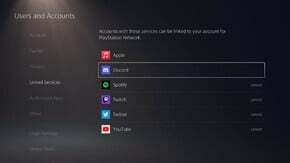
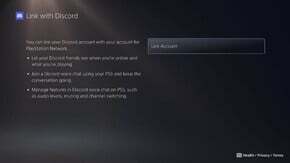
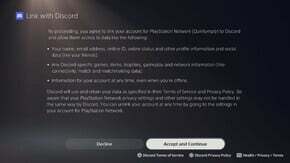
이미지:
- Discord를 연결하려는 계정으로 PS5에 로그인합니다.
- 설정 > 사용자 및 계정 > 연결된 서비스로 이동한 다음 목록에서 Discord를 선택합니다.
- 다음 화면에서 계정 연결을 선택합니다. 이용약관에 동의합니다.
- 다음으로 discord.com/activate 로 이동하라는 메시지가 표시됩니다 . 또는 스마트 기기를 사용하여 화면의 QR 코드를 스캔할 수 있습니다.
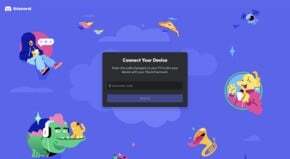

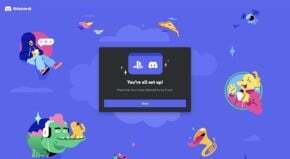
이미지:
- 이 웹페이지에서 PS5 디스플레이에 표시된 8자리 코드를 입력하라는 메시지가 표시됩니다. 공백 없이 코드를 입력하십시오.
- 올바르게 입력하면 Discord가 PSN 계정을 찾아 액세스 확인을 요청할 것입니다. 승인을 클릭하여 이용약관에 동의합니다. 이제 계정이 연결되어야 합니다.
Discord 음성 채팅을 PS5로 전송하는 방법

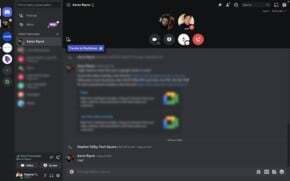
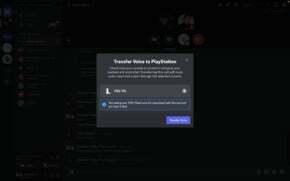
이미지:
- 위의 단계에 따라 Discord와 PSN 계정을 연결한 후 컴퓨터나 스마트 기기에서 Discord를 엽니다.
- 음성 채팅에 참여하거나 시작하세요.
- 모서리에는 스마트폰과 게임 컨트롤러의 상징이 있습니다. 이것을 클릭한 다음 PlayStation으로 전송을 선택합니다. 창에 PS5가 표시된 다음 Transfer Voice를 클릭합니다.

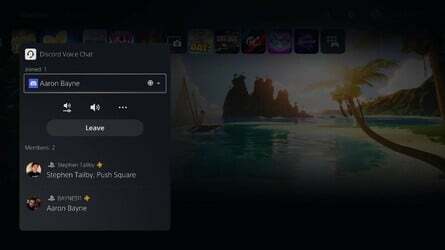
이미지:
- 몇 초 후 음성 채널이 Discord에서 PS5로 마이그레이션되어 콘솔을 통해 채팅을 계속할 수 있습니다. PS5에서 이전을 확인하는 알림을 받게 됩니다.
- 이제 일반 파티 채팅처럼 PS5를 통해 Discord 음성 채팅을 계속할 수 있습니다. PS 버튼을 눌러 제어 센터를 불러오면 Discord 채팅이 활동 카드로 표시됩니다.
- Discord 채팅을 종료하려면 PS5의 활동 카드에서 나가거나 컴퓨터 또는 스마트 장치에서 채팅을 닫을 수 있습니다.
Discord 계정을 PS5에 연결 하고 Discord 음성 채팅을 전송하는 방법입니다
반응형
'게임' 카테고리의 다른 글
| 령: 월식의 가면 리마스터 공략, (Fatal Frame: Mask of the Lunar Eclipse) #02 (0) | 2023.03.09 |
|---|---|
| 더 라스트 오브 어스 9화 미리보기 9회 (0) | 2023.03.09 |
| 호그와트 레거시 PS5 패치 1.05업데이트 게임 플레이, 성능 개선, 퀘스트 버그 수정이 있습니다. (0) | 2023.03.09 |
| 령: 월식의 가면 리메이크 리뷰 스위치, (Fatal Frame: Mask of the Lunar Eclipse) (0) | 2023.03.09 |
| 스타필드 출시일 Starfield 발매일이 2023년 9월 6일에 결정. 장엄한 우주의 모험 (0) | 2023.03.09 |
댓글
반응형
공지사항
최근에 올라온 글
최근에 달린 댓글
링크
TAG
- 고스트 오브 쓰시마
- 배틀그라운드
- 스팀
- 바탕화면
- 배경화면
- 젤다의 전설 왕국의 눈물
- 가이드
- 고화질 사진
- pc
- 사이버펑크 2077
- 디아블로 4
- 파이널 판타지 7 리메이크
- 어쌔신 크리드 발할라
- pc 스팀
- 가이드 팁
- 출시일
- 다운로드
- 원피스
- 후기
- 발매일
- 게임
- 선즈 오브 더 포레스트
- 리뷰
- 호그와트 레거시
- 한글
- 에픽게임즈
- PS4
- PS5
- 닌텐도 스위치
- 공략
| 일 | 월 | 화 | 수 | 목 | 금 | 토 |
|---|---|---|---|---|---|---|
| 1 | ||||||
| 2 | 3 | 4 | 5 | 6 | 7 | 8 |
| 9 | 10 | 11 | 12 | 13 | 14 | 15 |
| 16 | 17 | 18 | 19 | 20 | 21 | 22 |
| 23 | 24 | 25 | 26 | 27 | 28 | 29 |
| 30 | 31 |
글 보관함
